- Windows 11
- Unity 2022.3.22f1
- VRChat SDK 3.9.0
VRChatのアバターにGoGo Locoを導入して座ったり寝っ転がったりする
記事投稿日: 2025年11月16日(日)
最終更新日: 2026年1月9日(金)
目次
- はじめに
- 開発環境
- 前回の記事
- GoGo Locoをダウンロード
- Unityプロジェクトの作成
- UnityプロジェクトにGoGo Locoをインポート
- アバターにGoGo Locoを追加
- アバターにGesture Managerを追加
- Unityエディタ上で動作確認
- VRChatへアップロード
- おわりに
- 次回の記事
- お知らせ
- シリーズ記事一覧
はじめに
VRChatのアバターに座ったり寝っ転がったりするモーションを簡単に設定できるfranadaさんのGoGo Locoの導入方法を紹介します。 デフォルトだと立ち姿としゃがむ姿くらいしか用意されていないので、GoGo Locoを導入しておくとコミュニケーションの幅が広がるかと思います。
GoGo LocoはBoothからダウンロードできます。
Booth - GoGo Loco実際にVRChatで座っている様子↓

開発環境
開発環境は下記の通りです。
UnityやVRChat SDKのバージョンが異なると同じように動かない場合があります。
また、アバターはニコニコのアリシア・ソリッドの3Dモデルを使用しています。
公開されているVRMモデルをVRChatで動かす前回の記事
前回はワールド作成における同期処理について紹介しました。
VRChatのワールドでオブジェクトと変数の同期を行うGoGo Locoをダウンロード
まずBoothからGoGo Locoをダウンロードします。
Booth - GoGo Loco(再掲)基本無料でダウンロードできますが、サポートとして450円を払うこともできます(お礼としても)。
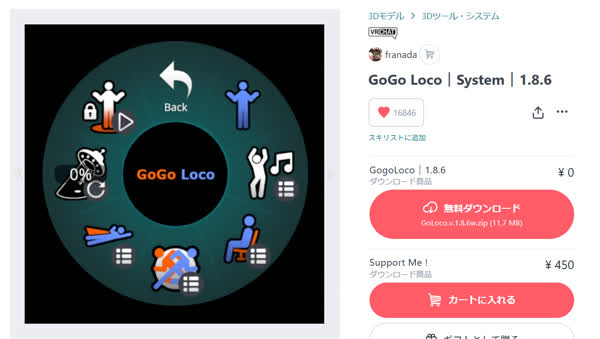
Unityプロジェクトの作成
VCCやALCOMでアバターアップロード用にUnityプロジェクトを作成します。 必要なパッケージとして「Gesture Manager」と「Modular Avatar」を追加します。
Gesture Managerはデフォルトで選択できるかと思います。 Modular Avatarは公式サイトの説明に沿って導入すると良いかと思います。
Modular Avatarの公式サイト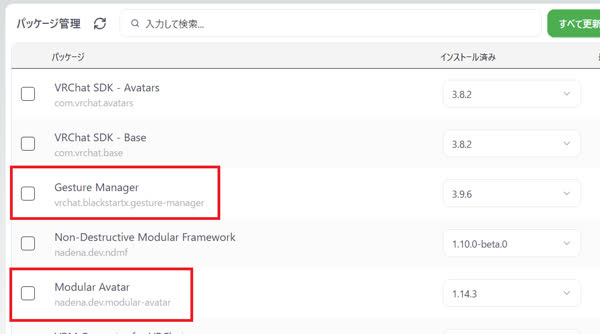
UnityプロジェクトにGoGo Locoをインポート
Unityプロジェクトを開いたら、AssetsタブからImport Package -> Custom Packageを選択して、ダウンロードしたGoGo Locoをインポートします。
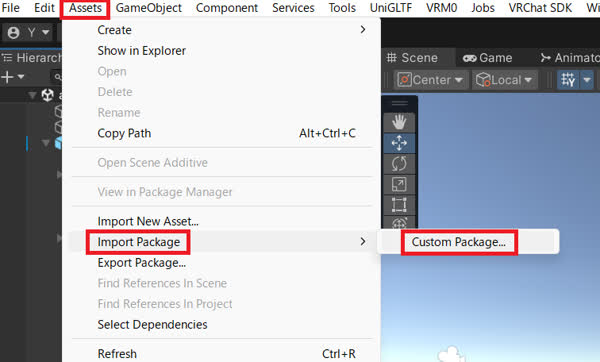
2025年11月16日現在では「GoLoco.v.1.8.6w」という名前のUnityパッケージになっています。
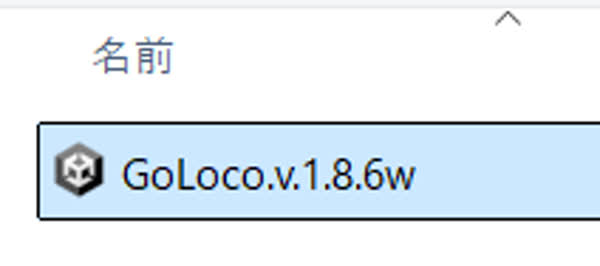
アバターにGoGo Locoを追加
Assetsフォルダ内にインポートしたGoGo Locoをアバターに追加します。 今回はModular Avatarを使用するので、GoGo -> GoLoco -> Prefabs -> Modular Avatar -> GogoLoco All.prefabをHierarchyウィンドウにあるアバターにドラッグ&ドロップして追加します。
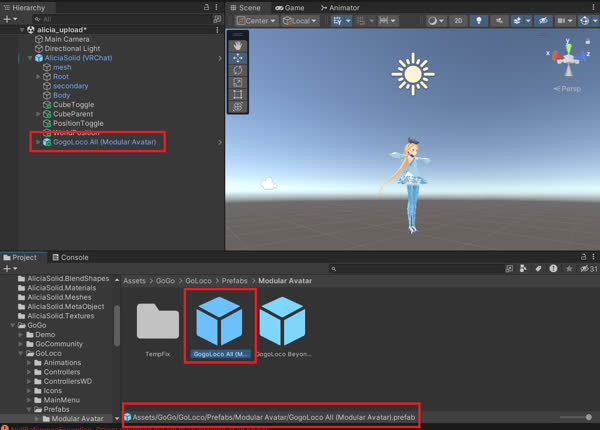
アバターにGesture Managerを追加
Unityエディタ上でGoGo Locoの動作確認がしたいので、Gesture Manager Emulatorを追加します。 Toolsタブの「Gesture Manager Emulator」をクリックします。
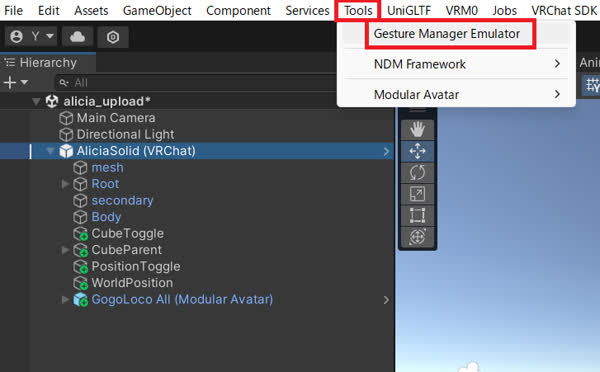
追加した様子↓
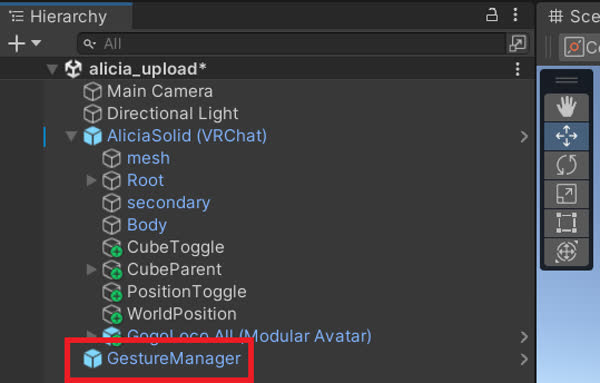
Unityエディタ上で動作確認
Gesture ManagerのInspector画面を表示すると「Enter Play-Mode」ボタンがあるので押します。
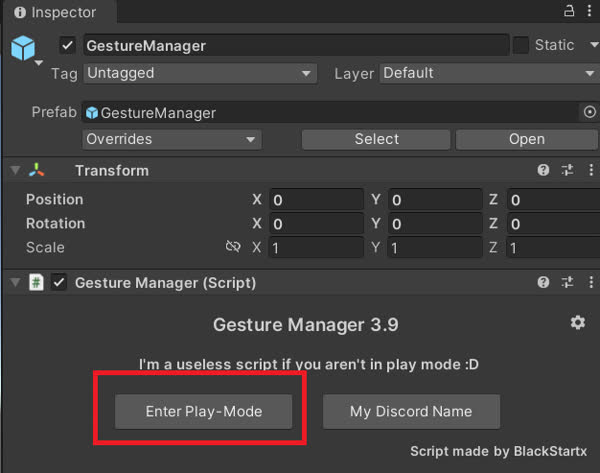
Unityエディタがプレイ状態になるとVRChatの操作パネルが表示されるので、Expressionsを選択して「GoGo Loco」があることを確認します。
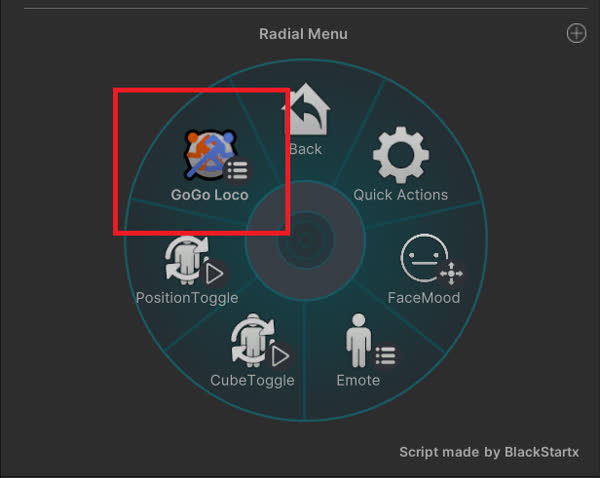
あとはパネルをポチポチ操作してモーションを確認します。
たとえばアバターが座るモーションの動作確認ができます。
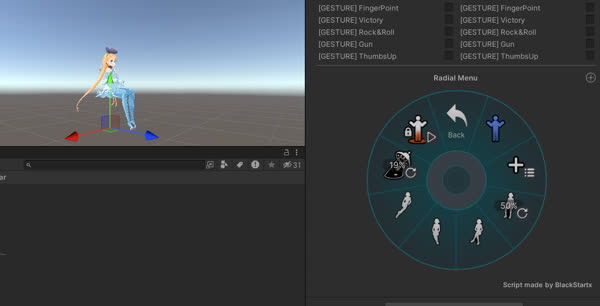
VRChatへアップロード
これで設定は完了したので、最後にVRChatへアップロードします。
VRChatでもGoGo Locoのモーションが動くことを確認しました。

おわりに
今回はGoGo Locoをアバターに導入して座ったり寝っ転がったりできるように設定する方法を紹介しました。 アバターでいろいろなモーションができるとコミュニケーションの幅が広がって便利になるかと思います。 GoGo Locoを使用すると簡単に素敵なモーションを導入できるのでとてもありがたいです。 私もどんどん使っていこうと思います。 それでは、また。
次回の記事
次回はユーザランクがUserに上がったので作成したワールドをパブリックにアップロードしてみます。
VRChatでワールドをパブリック(コミュニティーラボ)へアップロードするお知らせ
- 2024/09/21: ズグロシロハラインコ「ぐぐ」我が家へ
- 2024/09/07: ズグロシロハラインコ「ぽぽ」我が家へ
- 2024/08/01: れもんが我が家に来て一ヶ月
- 2024/06/29: セキセイインコ「れもん」我が家へ
- 2024/05/03: シェル芸オンラインジャッジ一周年
過去のお知らせ
- 2023/05/03: シェル芸オンラインジャッジ開始
- 2023/04/08: YusukeKatoブログ開始
シリーズ記事一覧
各シリーズの記事を下記にまとめてあります。




